素材图片并没有阳光,我们先把背景天空部分换上霞光素材;然后在合适的位置渲染出阳光;再把图片边角区域压暗,主色多增加一些暖色;最后加强一下人物部分的光晕即可。最终效果

原图

一、打开原图素材大图,创建可选颜色调整图层,对黄、绿、青、蓝进行调整,参数设置如图1 - 4,效果如图5。这一步把图片主色转为黄褐色。
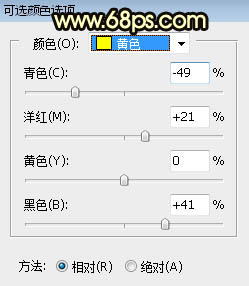
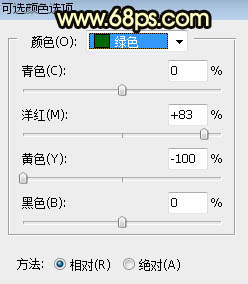
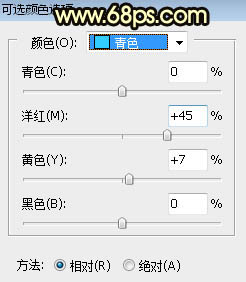
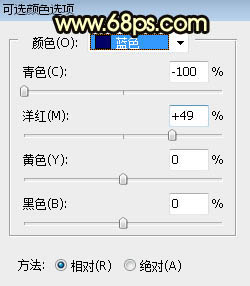

二、按Ctrl + Alt + 2 调出高光选区,按Ctrl + Shift + I 反选得到暗部选区,然后创建曲线调整图层,对RGB、红、绿、蓝通道进行调整,参数设置如图6,效果如图7。这一步把图片暗部压暗,并增加蓝紫色。
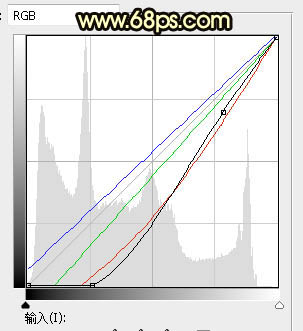

三、创建曲线调整图层,对RGB,蓝通道进行调整,参数设置如图8,确定后按Ctrl + Alt + G 创建剪切蒙版,效果如图9。这一步增加图片暗部区域明暗对比。
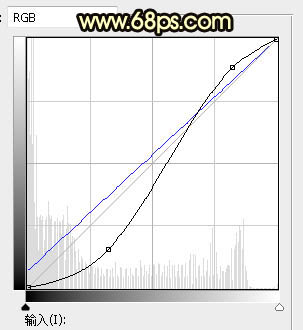

四、新建一个图层,用透明度为:10%的柔边黑色画笔把图片底部区域稍微涂暗一点,如下图。

五、把背景图层复制一层,按Ctrl + Shift + ] 置顶,进入通道面板,选择合适的通道把天空部分抠出来,转为选区后回到图层面板,新建一个图层,用油漆桶工具把选区填充橙黄色,取消选区后如下图。

六、打开天空素材大图,用移动工具拖进来,创建剪切蒙版后调整好位置,效果如下图。


七、新建一个图层,创建剪切蒙版,用透明度为:10%的柔边黑色画笔把天空右侧部分涂暗一点,如下图。

八、新建一个图层,用套索工具勾出下图所示的选区,羽化45个像素后填充橙红色:#D06C5E,取消选区后把混合模式改为“柔光”,效果如下图。
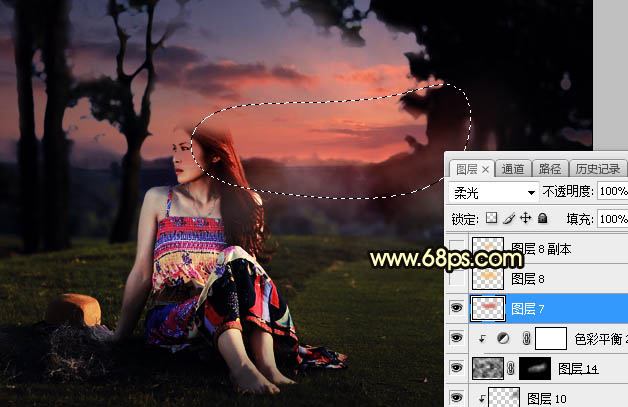
九、新建一个图层,用椭圆选框工具拉出下图所示的椭圆选区,羽化65个像素后填充橙黄色:#FBB802,取消选区后把混合模式改为“滤色”,效果如下图。
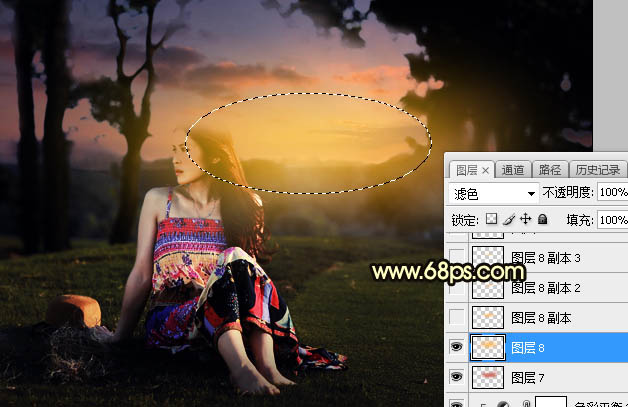
十、按Ctrl + J 把当前图层复制一层,按Ctrl + T 稍微缩小一点,效果如下图。

十一、按Ctrl + J 把当前图层复制两层,分别缩小一点,效果如下图。这几步给图片中间区域增加橙黄色阳光效果。

十二、把背景图层复制一层,按Ctrl + Shift + ] 置顶,按住Alt键添加图层蒙版,用柔边白色画笔把人物部分擦出来,效果如下图。

十三、用套索工具勾出人物背光区域选区,并羽化25个像素。

十四、保持选区,创建色相/饱和度调整图层,降低全图明度,参数设置如图20,确定后创建剪切蒙版,效果如图21。
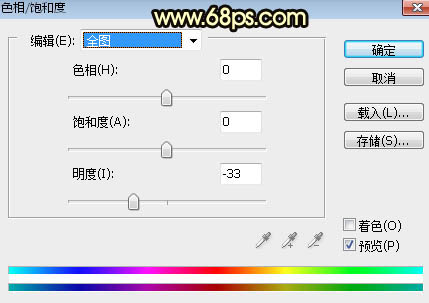

十五、按住Ctrl + 鼠标左键点击当前图层蒙版缩略图载入选区,然后创建曲线调整图层,把RGB通道压暗一点,参数设置如图22,确定后创建剪切蒙版,效果如图23。
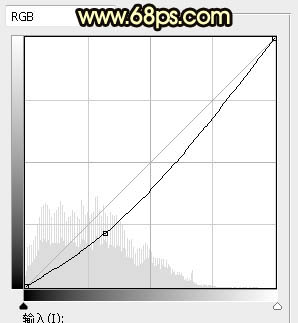

十六、创建曲线调整图层,对RGB,蓝通道进行调整,参数设置如图24,确定后创建剪切蒙版,效果如图25。这一步把人物部分压暗一点。
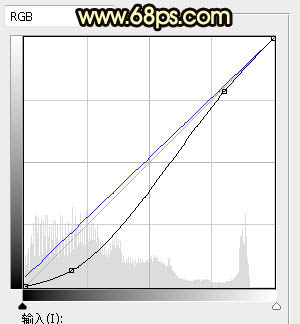

十七、新建一个图层,创建剪切蒙版,用透明度为:10%左右的柔边画笔给人物头发受光区域涂上淡黄色高光,如下图。

十八、头部顶部区域有点较暗的颜色,用套索工具选取后再用色彩平衡调整图层调红一点,同样创建剪切蒙版,效果如下图。

十九、给图片加上暗角,方法任选。

二十、新建一个图层,用椭圆选框工具拉出下图所示的选区,羽化30个像素后填充橙黄色:#FBB703,取消选区后把混合模式改为“滤色”,效果如下图。这一步给图片局部增加高光。

二十一、新建一个图层,用光晕笔刷给图片增加一个光晕,效果如下图。

最后加强一下图片局部明暗,完成最终效果。
